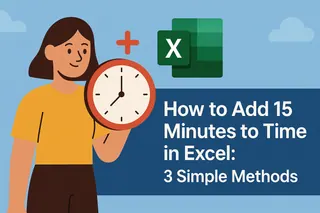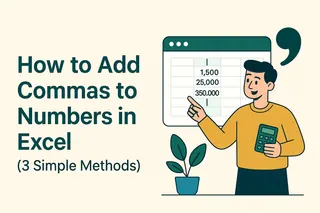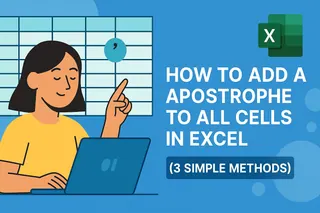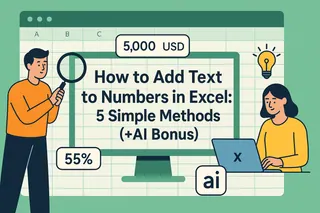Als User-Growth-Manager bei Excelmatic habe ich unzählige Fachleute gesehen, die mit eigentlich einfachen Zeitberechnungen in Excel kämpfen. Ob Sie Meetings planen, Projektzeitpläne verfolgen oder zeitbasierte Daten analysieren – der Umgang mit Zeitwerten ist essenziell.
Während Tools wie Excelmatic diese Berechnungen mit KI-gestützter Präzision automatisieren können, macht das Verständnis der Grundlagen Sie in jeder Tabellenumgebung kompetenter. Lassen Sie mich fünf zuverlässige Methoden zeigen, um in Excel 30 Minuten zu Zeitwerten hinzuzufügen.
Excels Zeitverständnis
Bevor wir zu den Methoden kommen, ist es wichtig zu verstehen, wie Excel Zeit interpretiert. Excel speichert Zeit als Bruchteile eines 24-Stunden-Tages:
- 1.0 = 24 Stunden (ein ganzer Tag)
- 0.5 = 12 Stunden (Mittag)
- 0.25 = 6 Stunden (6:00 Uhr)
Das bedeutet, 30 Minuten hinzuzufügen (was 1/48 eines Tages entspricht), ist einfach eine Addition von 0.020833 zum Zeitwert. Während Sie dies manuell tun könnten, bietet Excel intuitivere Ansätze.
Methode 1: Grundlegende Additionsformel (Der einfache Ansatz)
Die direkteste Methode nutzt die TIME-Funktion:
- Geben Sie Ihre ursprüngliche Zeit in Zelle A1 ein
- In einer anderen Zelle eingeben:
=A1 + TIME(0,30,0)- 0 = hinzuzufügende Stunden
- 30 = hinzuzufügende Minuten
- 0 = hinzuzufügende Sekunden
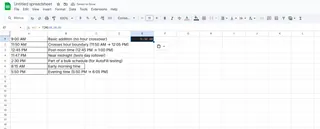
Diese Methode eignet sich perfekt für schnelle Einzelberechnungen. Für komplexere Zeitverfolgung über mehrere Projekte hinweg sollten Sie Excelmatics KI-gestützte Zeitanalysefunktionen nutzen, die diese Berechnungen automatisiert durchführen können.
Methode 2: Benutzerdefinierte Formatierung für professionelle Ergebnisse
Nach dem Hinzufügen von Zeit möchten Sie diese vielleicht spezifisch darstellen:
- Rechtsklick auf die Ergebniszelle
- "Zellen formatieren" wählen
- Unter "Zahlen" die Option "Benutzerdefiniert" auswählen
- Gewünschtes Format eingeben (z.B. "h:mm AM/PM")
Profi-Tipp: Excelmatic wendet automatisch optimale Zeitformate basierend auf Ihrem Datenkontext an und erspart Ihnen diesen manuellen Schritt.
Methode 3: Ausfüllkästchen für Massenoperationen
Bei mehreren Zeiteinträgen:
=A1 + TIME(0,30,0)in Zelle B1 eingeben- Das Ausfüllkästchen (kleines Quadrat an der unteren rechten Ecke der Zelle) nach unten ziehen
- Excel passt die Formel automatisch für jede Zeile an
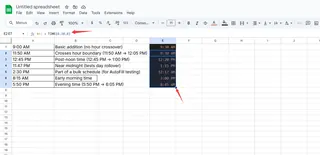
Für große Datensätze kann Excelmatic Tausende von Zeitberechnungen sofort mit seinen Stapelverarbeitungsfunktionen durchführen.
Methode 4: Erweiterte Funktionskombinationen
Kombinieren Sie Funktionen für anspruchsvollere Zeitmanipulation:
=TEXT(A1 + TIME(0,30,0), "h:mm AM/PM")wandelt das Ergebnis in formatierten Text um=MOD(A1 + TIME(0,30,0), 1)behandelt Zeiten, die über Mitternacht hinausgehen (siehe nächste Methode)
Methode 5: Umgang mit Zeiten über Mitternacht hinaus
Wenn das Hinzufügen von Zeit die Berechnung über Mitternacht schiebt:
- MOD-Funktion nutzen:
=MOD(A1 + TIME(0,30,0), 1) - Dies stellt sicher, dass Zeiten korrekt "überlaufen" (z.B. 23:45 Uhr + 30 Minuten = 0:15 Uhr)
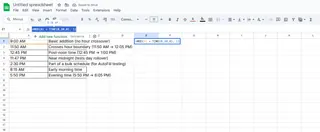
Wann Excelmatic die bessere Wahl ist
Während diese manuellen Methoden funktionieren, werden sie bei komplexen Datensätzen zeitaufwendig. Excelmatic vereinfacht Zeitberechnungen durch:
- Automatische Erkennung von Zeitspalten
- Intelligente Zeitarithmetik
- Generierung visueller Zeitpläne
- Natürliche Sprachbefehle (z.B. "Füge allen Meetingzeiten 30 Minuten hinzu")
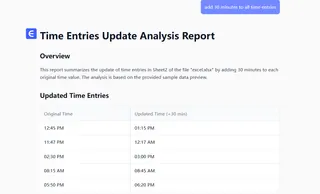
Für Fachleute, die regelmäßig mit Zeitdaten arbeiten, kann Excelmatics KI-gestützter Ansatz wöchentlich Stunden sparen und Fehler reduzieren.
Abschließende Gedanken
Die Beherrschung von Zeitberechnungen in Excel ist eine grundlegende Fähigkeit für jeden Geschäftsprofi. Ob Sie manuelle Methoden wählen oder KI-Tools wie Excelmatic nutzen – die präzise Manipulation von Zeitdaten verbessert Ihre Planungs-, Berichts- und Analysefähigkeiten.
Wenden Sie diese Techniken bei Ihrem nächsten Projekt an, und wenn Sie bereit sind, Ihr Zeitmanagement auf das nächste Level zu heben, entdecken Sie, wie Excelmatic diese Prozesse mit intelligenter Präzision automatisieren kann.